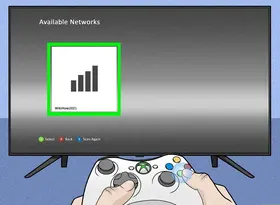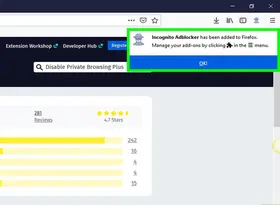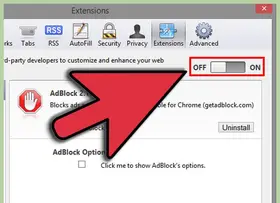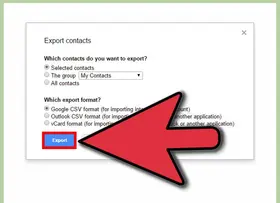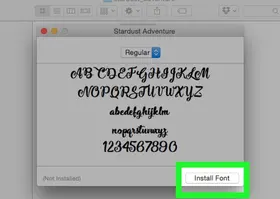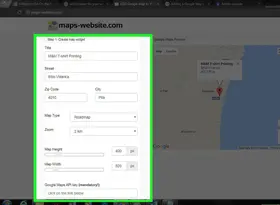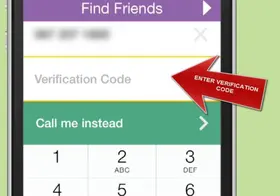怎么设置谷歌自定义主页
答案未评审
修改时间
浏览量
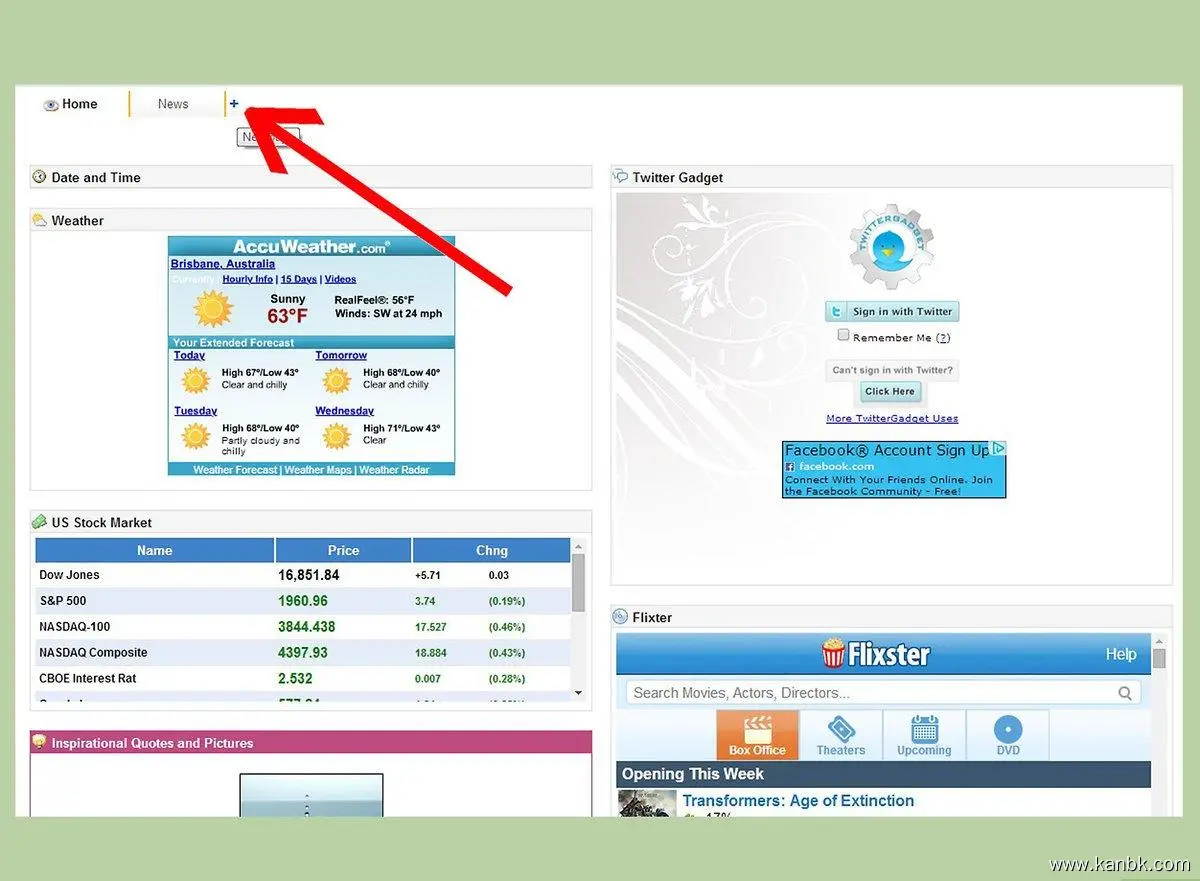
要设置谷歌自定义主页,请按照以下步骤进行操作:
打开谷歌浏览器:确保你已经安装并打开了谷歌浏览器。
登录谷歌账号:如果你还没有登录谷歌账号,点击右上角的人形图标,选择“登录”,然后输入你的谷歌账号和密码进行登录。
访问谷歌 Chrome 网上应用商店:点击浏览器地址栏中的应用程序按钮(九宫格图标),选择“Chrome 网上应用商店”。这将打开谷歌 Chrome 网上应用商店页面。
搜索自定义主页扩展程序:在搜索框中输入关键词“自定义主页”或“Custom homepage”来搜索适合你的自定义主页扩展程序。例如,你可以尝试使用“Custom New Tab Page”、“My Homepage”等扩展。
选择并添加扩展程序:在搜索结果中找到适合你需求的自定义主页扩展程序,点击扩展程序卡片进入详情页面。点击“添加至 Chrome”按钮,确认添加该扩展程序到你的浏览器中。
设置自定义主页:安装成功后,该扩展程序会在浏览器的新标签页上显示。打开一个新标签页,你将看到一个自定义主页的设置界面。根据扩展程序的指引,你可以设置你喜欢的背景图片、常用网站快捷方式、天气预报等个性化内容。
保存并享受:完成自定义主页的设置后,点击保存或应用按钮。从此以后,每当你打开一个新标签页,就会看到你定制的谷歌自定义主页。
请注意,自定义主页的功能可能因所选扩展程序的不同而有所差异。你可以根据自己的喜好和需求,在谷歌 Chrome 网上应用商店中尝试不同的自定义主页扩展,找到最适合你的一款。
希望以上步骤对你设置谷歌自定义主页有所帮助!